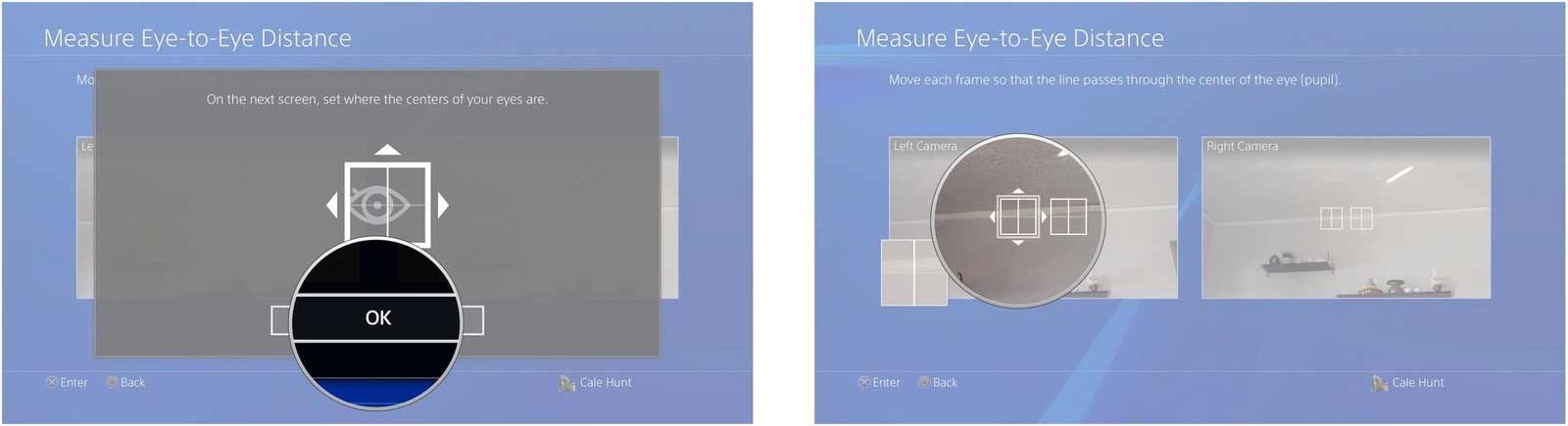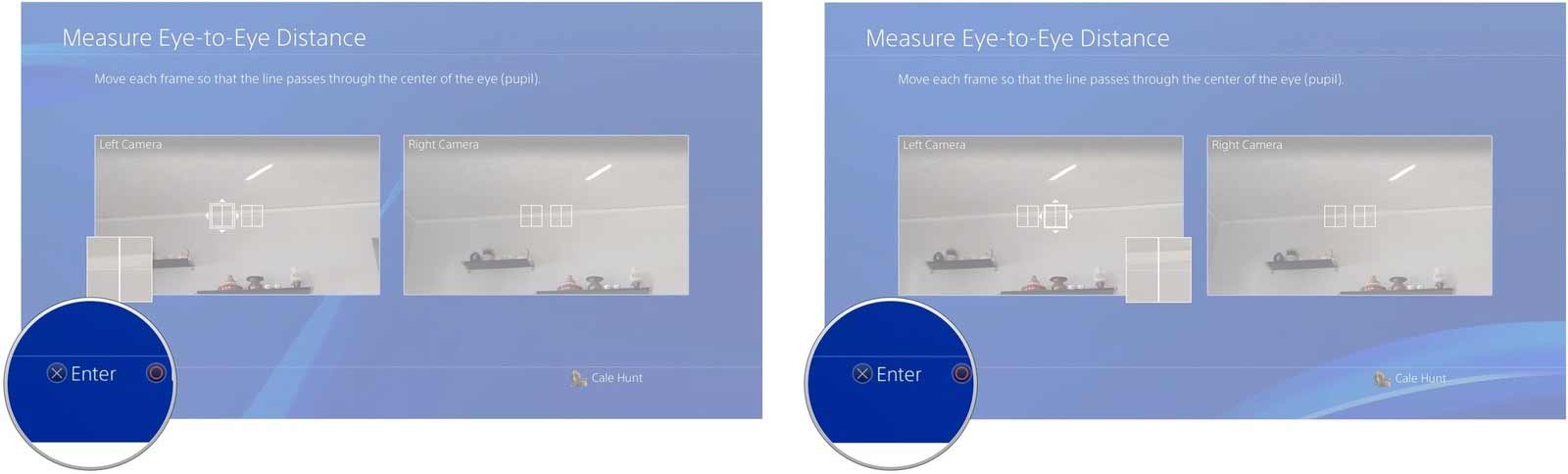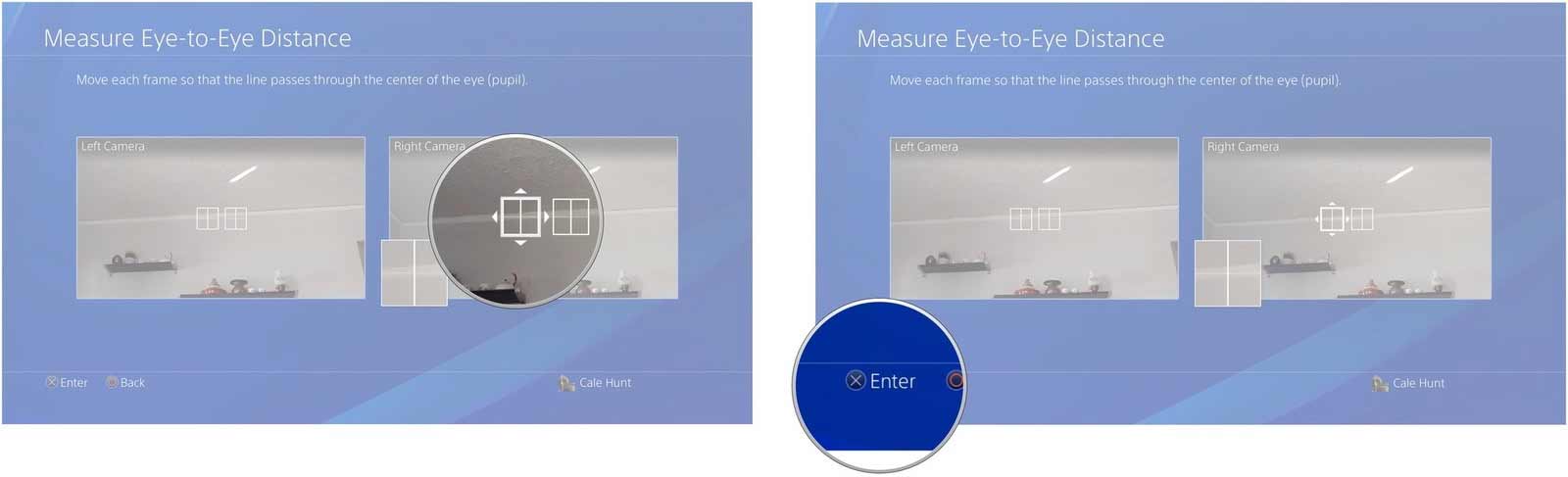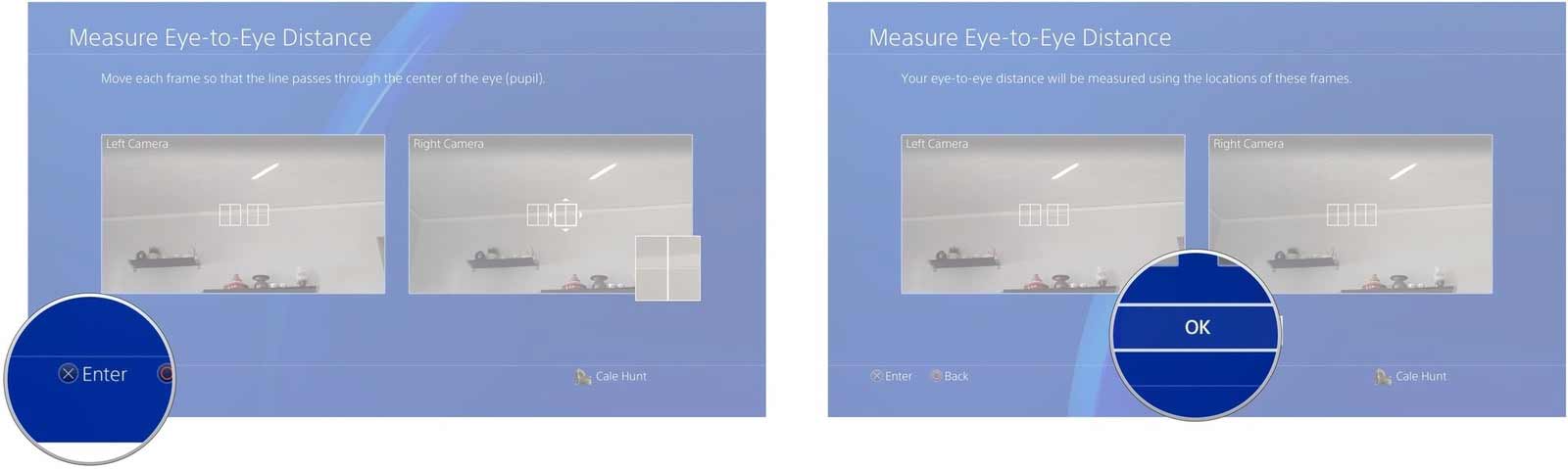В отличие от Oculus Rift и the HTC Vive, у PS VR не предусмотрено никаких специальных приспособлений (слайдера или шкалы), с помощью которых можно было бы измерить так называемое межзрачковое расстояние и оперативно настроить VR-гарнитуру, с учетом анатомических особенностей строения глаз её пользователя.
Вместо этого Sony укомплектовала PS VR программкой, которая может фотографировать и производить фокусировку девайса, так сказать по фотографии, просто расставив крестики на картинке.
А всё остальное умная электроника PS VR должна сделать автоматически. Она и делает, но, как показывает практика, не всегда с достаточной точностью.
Не пропустите: Отслеживание глаз у PS VR2: как настроить и почему не работает
И что совсем не приятно, доверчивый пользователь понимает это не сразу. А некоторые начинают догадываться, что межзрачковое расстояние в их гарнитурах отрегулировано не корректно, только после того, как из-за постоянно некачественной и размытой картинки слишком быстро утомляются глаза и появляется головная боль.
Устав мучиться и ждать, пока в Sony не придумают более эффективное решение для калибровки гарнитуры, владелец PS VR с ником Vlaid подробно рассказал в Reddit, как решить проблему самостоятельно, не полагаясь на показания электроники.
Итак, как правильно настроить межзрачковое расстояние в PlayStation VR вручную и с высокой точностью:
#1 — измеряем точное расстояние между зрачками глаз
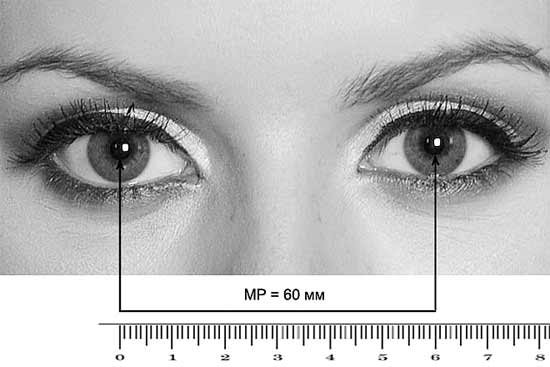
Для этого понадобятся обычное зеркало (желательно, побольше размерами) и самая обычная школьная линейка с отчетливой миллиметровой шкалой. Процедура измерения проста:
- удобно располагаемся перед зеркалом и размещаем линейку перед глазами, так чтобы хорошо было видно и ее шкалу, и зрачки глаз;
- закрываем левый глаз;
- глядя прямо в правый глаз, поднимаем линейку на уровень зрачков, прислоняем ее к носу и аккуратно перемещаем так, чтобы нулевое деление оказалось точно по центру правого зрачка, после чего фиксируем линейку на месте как можно ровнее;
- открываем левый глаз и закрываем правый;
- глядя прямо в левый глаз, отмечаем деление, пришедшееся точно на центр левого зрачка, запоминаем или записываем показание в миллиметрах.
Собственно, таким образом вы измерили собственное межзрачковое расстояние. Теперь можно переходить к следующему этапу мероприятия.

#2 — настраиваем межзрачковое расстояние в PS
Как вы понимаете, делаем мы это тоже вручную, пользуясь полученными данными и табличкой настроек. Значит, далее:
- открываем настройки PS4 — «Настройки» -> «Устройства» -> «PlayStation VR»;
- открываем раздел «Измерение расстояния между глазами«, жмем «Далее» и потом — «Ок«;
- фотографируем («Сфотографировать»), к слову, не обязательно себя, фоткать можно все, что находится в комнате;
- жмем «Да, подтверждаю» и «Ок«.

- теперь самое сложное: с помощью кнопок направления игрового контроллера (D-пада) перемещаем левое перекрестие левой камеры на определенное количество нажатий (см табличку). Например: если у вас межзрачковое расстояние составляет 59 мм, то левое перекрестие необходимо сместить на 5 нажатий вправо.
- после этого жмем кнопку «Х» на контроллере;
- еще раз жмем «Х» на контроллере, чтобы перекрестие левой камеры в зафиксировалось в позиции по умолчанию;
- точно так же смещаем левое перекрестие правой камеры на точно такое же количество нажатий, как мы только что сместили левое перекрестие левой камеры;
- жмем «Х» на контроллере и фиксируем правое перекрестие правой камеры в позиции по умолчанию.
- жмем «OK».
Теперь межзрачковое расстояние в PS VR соответствует тому, которое измерили собственноручно.
#3 — таблица корректировки межзрачкового расстояния для Playstation VR
Уточняем: левая колонка — это межзрачковое расстояние в миллиметрах (измеряется линейкой, об это мы уже рассказали), правая колонка — количество нажатия кнопки контроллера DualShock 4, на которое необходимо сместить ЛЕВОЕ перекрестие обеих камер гарнитуры:
| Реальное межзрачковое расстояние | Количество нажатий кнопки контроллера |
| 48 | 18 вправо |
| 49 | 17 вправо |
| 50 | 16 вправо |
| 51 | 15 вправо |
| 52 | 14 вправо |
| 53 | 13 вправо |
| 54 | 11 вправо |
| 55 | 10 вправо |
| 56 | 9 вправо |
| 57 | 7 вправо |
| 58 | 6 вправо |
| 59 | 5 вправо |
| 60 | 4 вправо |
| 61 | 3 вправо |
| 62 | 1 вправо |
| 63 | выбираем настройки по умолчанию или просто ничего не меняем |
| 64 | 1 влево |
| 65 | 2 влево |
| 66 | 3 влево |
| 67 | 5 влево |
| 68 | 6 влево |
| 69 | 7 влево |
| 70 | 8 влево |
| 71 | 9 влево |
| 72 | 11 влево |
| 73 | 12 влево |
| 74 | 13 влево |
| 75 | 14 влево |
| 76 | 15 влево |
| 77 | 17 влево |
| 78 | 18 влево |